Cómo Obtener Nombre de la hoja de hoja de cálculo en Excel
En este artículo, aprenderemos cómo obtener el nombre de la hoja de la hoja de trabajo en Excel.
En palabras simples, si trabaja con datos complicados. Y quieres el nombre de tu hoja como texto en la celda.
`link: / information-formulas-excel-cell-function [CELL Function] ʻin Excel le proporciona la información sobre la hoja de trabajo como col, contenido, nombre de archivo, ..etc.
Fórmula genérica
=CELL(“filename”,A1)
«Nombre de archivo»: obtiene el nombre completo de la hoja de la celda de referencia A1: Referencia de celda de la hoja
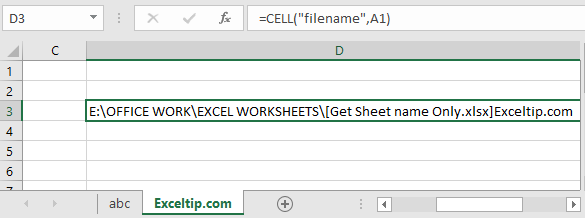
Pero necesitamos extraer solo el nombre de la hoja. Básicamente el apellido.
Como puede ver, el nombre de la hoja comienza después de] (signo de corchete grande cerrado).
Para eso solo necesitamos su posición en el texto y luego extraeremos el nombre de la hoja.
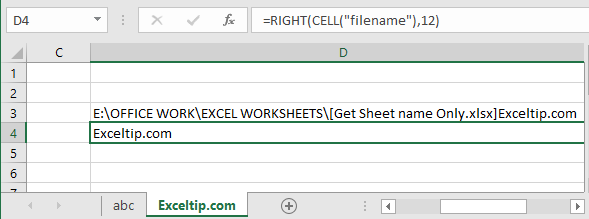
Aquí conté los caracteres del último resultado que fue 12.
Pero no podemos hacer esto siempre.
Entonces, para extraer el nombre de la hoja del nombre completo, necesitamos encontrar la posición de] (signo de corchete grande cerrado)
Usa la fórmula para encontrar]
=FIND("]",CELL("filename",A1))
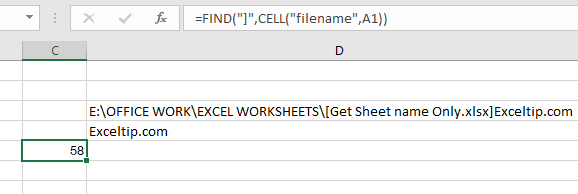
58 es la posición de].
Ahora nuestra fórmula está completa.
=MID(CELL("filename",A1),FIND("]",CELL("filename",A1))+1,255)
Explicación:
CELDA («nombre de archivo», A1): Obtiene el nombre completo de la hoja de trabajo FIND («]», CELDA («nombre de archivo», A1)) + 1: esta función le da la posición de] y agrega +1 porque necesitamos la posición del primer carácter del único nombre de la hoja.
255: Límite máximo de palabras del nombre de la hoja de Excel.
MID: `link: / excel-text-formulas-the-mid-function-in-excel [MID Function] ʻextrae la subcadena específica del texto usando la posición de principio a fin.
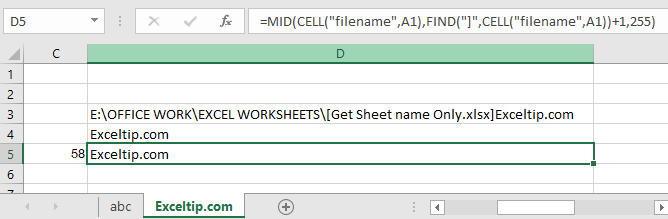
Aquí extrajimos el nombre del archivo usando la fórmula.
Ahora tenemos una fórmula más, en lugar de usar la función MID. Utilice el enlace: / text-excel-right-function [función DERECHA].
La función DERECHA extrae la subcadena específica del último texto.
Usa la fórmula:
=RIGHT(CELL("filename",A2),LEN(CELL("filename",A2))-FIND("]", CELL("filename",A2)))
Explicación:
FIND («]», CELL («filename», A2)): Extrae la posición del nombre de la hoja char.
LEN (CELL («nombre de archivo», A2)): obtiene la longitud del texto (nombre de archivo)
DERECHA: La función DERECHA extrae la cadena del texto usando su posición.
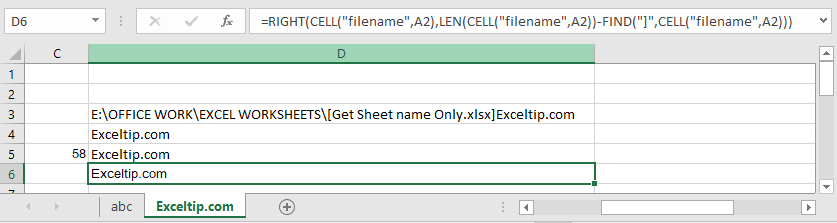
Como puede ver, esta función también funciona bien. Síss … Ahora tenemos 2 fórmulas diferentes con lógica utilizada para extraer solo el nombre de la hoja.
Obtenga solo el nombre de la hoja usando VBA en Excel. Espero que haya entendido Cómo obtener solo el nombre de la hoja de la hoja de trabajo en Excel 2016. Encuentre más artículos sobre las funciones TEXTO de Excel aquí. Comparta su consulta a continuación en el cuadro de comentarios. Nosotros te atenderemos.
Artículos populares
link: / keyboard-formula-shortcuts-50-excel-shortcuts-to-aumentar-su-productividad [50 atajos de Excel para aumentar su productividad]: Acelere su tarea. Estos 50 atajos le permitirán trabajar aún más rápido en Excel.
link: / formulas-and-functions-introduction-of-vlookup-function [Cómo usar la función VLOOKUP en Excel]: Esta es una de las funciones más utilizadas y populares de Excel que se usa para buscar valores de diferentes rangos y sábanas.
link: / tips-countif-in-microsoft-excel [Cómo usar la función CONTAR.SI en Excel]: Cuenta valores con condiciones usando esta función asombrosa. No necesita filtrar sus datos para contar valores específicos. La función Countif es esencial para preparar su tablero.
link: / excel-formula-and-function-excel-sumif-function [Cómo usar la función SUMIF en Excel]: Esta es otra función esencial del tablero. Esto le ayuda a resumir valores en condiciones específicas.